
ეს პროგრამა გამოასწორებს კომპიუტერის ჩვეულებრივ შეცდომებს, დაგიცავთ ფაილების დაკარგვისგან, მავნე პროგრამებისგან, აპარატურის უკმარისობისგან და მაქსიმალურად შესრულდება თქვენი კომპიუტერი შეასწორეთ კომპიუტერის პრობლემები და ამოიღეთ ვირუსები ახლა 3 მარტივ ეტაპზე:
- ჩამოტვირთეთ Restoro PC Repair Tool რომელსაც გააჩნია დაპატენტებული ტექნოლოგიები (პატენტი ხელმისაწვდომია) აქ).
- დააჭირეთ დაიწყეთ სკანირება Windows– ის პრობლემების მოსაძებნად, რომლებიც შეიძლება კომპიუტერში პრობლემებს იწვევს.
- დააჭირეთ შეკეთება ყველა თქვენი კომპიუტერის უსაფრთხოებასა და მუშაობაზე გავლენის მოსაგვარებლად
- Restoro გადმოწერილია 0 მკითხველი ამ თვეში.
Word- ში ტექსტის ხაზგასმით წაშლა არ შემიძლია. Რა შემიძლია გავაკეთო?
- აირჩიეთ წმინდა ფორმატირების ვარიანტი
- თემის ფერებისათვის აირჩიეთ ფერი
- შეცვალეთ ნაგულისხმევი პასტის პარამეტრი, რომ მხოლოდ ტექსტი იყოს
- დაჭრილი და ჩასვით ტექსტი დოკუმენტში
სიტყვა არის MS Office პროგრამა ეს არის ბლოკი ბლოკირებით, ფორმატის პარამეტრებით. პროგრამა მოიცავს უამრავ ვარიანტს, რომლითაც მომხმარებლებს შეუძლიათ ტექსტის ხაზგასმა და ფორმატირება. ამასთან, ზოგიერთმა მომხმარებელმა ფორუმის პოსტებში აღნიშნა, რომ მათ არ შეუძლიათ წაშალოთ ხაზგასმული ტექსტი MS Word– ით ჩვეულებრივი გზით არჩევით
ფერი არ არის Text Highlight Color ინსტრუმენტის მენიუში. ამ გზით მომხმარებლებს შეუძლიათ ტექსტის მონიშვნის წაშლის წაშლა ფერი არ არის ვარიანტი არ შლის MS Word– ის მნიშვნელოვან მონაკვეთებს.ასე Word- ის მომხმარებლებს შეუძლიათ წაშალონ დოკუმენტის მნიშვნელოვანი ნიშნები
1. აირჩიეთ წმინდა ფორმატირების ვარიანტი
როგორც ჩანს, ხაზგასმული ტექსტი შეიძლება იყოს პერსონაჟის დაჩრდილვა. უამრავი გზა არსებობს, რომლითაც მომხმარებლებს შეუძლიათ ტექსტის ფორმატირება MS Word– ში. როგორც ასეთი, შეეცადეთ მონიშნოთ ტექსტი, აირჩიეთ ტექსტი და დააჭირეთ ღილაკს ფორმატირების გასუფთავება მთავარი გვერდი ჩანართზე. მომხმარებელს ასევე შეუძლია შეარჩიოს ტექსტი და დააჭიროს Ctrl + Space მისი ფორმატირების ამოსაღებად.

2. თემის ფერებისათვის აირჩიეთ ფერი
თემის დაჩრდილვა, რომელიც დასძენს ფონის ფერს შერჩეულ ტექსტს და აბზაცებს, შეიძლება ასევე გამოიყურებოდეს, როგორც ხაზგასმა. როგორც ასეთი, MS Word– ის მომხმარებლებმა შეიძლება მონიშნონ თემის დაჩრდილვის მონიშვნის ნაცვლად. ასე მომხმარებლებს შეუძლიათ Word- ში დაჩრდილული ტექსტის ამოღება.
- შეარჩიეთ დაჩრდილული ტექსტი, რომელიც აშკარად მონიშნულია.
- დააჭირეთ მთავარ ჩანართს.
- შემდეგ დააჭირეთ ისარს, რომელიც გვერდით მდებარეობს დაჩრდილვა ღილაკს პირდაპირ ქვემოთ ნაჩვენები პალიტრის გასახსნელად.
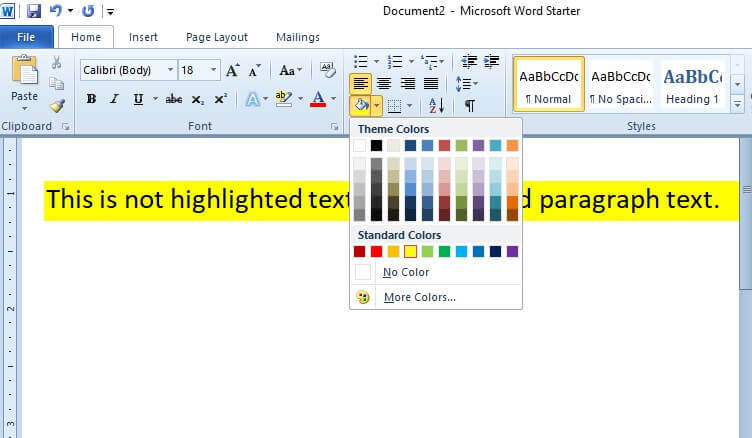
- აირჩიეთ ფერი არ არის დაჩრდილვის ამოღების ვარიანტი.
- გარდა ამისა, მომხმარებლებს შეუძლიათ დააჭიროთ Ctrl + Q ცხელ კლავიშს, რომ ამოიღონ დაჩრდილვა არჩეული ტექსტიდან.
- დაკავშირებული: როგორ გამოვასწოროთ Word Online, რომელიც არ მუშაობს ან არ რეაგირებს
3. დაჭრილი და ჩასვით ტექსტი დოკუმენტში
თუ ზემოხსენებულმა რეზოლუციებმა არ შეასრულა ხერხი, შეეცადეთ მოიცილოთ მონიშვნა დოკუმენტიდან ტექსტის მოჭრით და ისევ ჩასვით ჩასვით სპეციალური ვარიანტი. ეს ასლის ტექსტს ისე, რომ შემდეგ მომხმარებლებს შეეძლებათ ჩასვათ იგი დოკუმენტში, როგორც უბრალო ტექსტი. ამ გზით მომხმარებლებს შეუძლიათ ტექსტის დაჭრა და ჩასმა MS Word– ში.
- ასარჩევად მონიშნეთ ტექსტი.
- დააჭირეთ Ctrl + X ცხელ კლავიშს, რომ ტექსტი ამოჭრა ტექსტიდან.
- შემდეგ მოათავსეთ კურსორი იმ დოკუმენტში, სადაც საჭიროა ტექსტის ჩასმა.
- აირჩიეთ მთავარი ჩანართი.
- დააჭირეთ ისარს ბოლოში ჩასვით ღილაკს, რომ გააფართოვოთ მისი პარამეტრები, როგორც ნაჩვენებია ქვემოთ.
გაუშვით სისტემის სკანირება პოტენციური შეცდომების აღმოსაჩენად

ჩამოტვირთეთ Restoro
PC სარემონტო ინსტრუმენტი

დააჭირეთ დაიწყეთ სკანირება რომ იპოვოთ ვინდოუსის პრობლემები.

დააჭირეთ შეკეთება ყველა დაპატენტებულ ტექნოლოგიებთან დაკავშირებული პრობლემების გადასაჭრელად.
გაუშვით კომპიუტერის სკანირება Restoro Repair Tool– ით, რომ იპოვოთ შეცდომები, რომლებიც იწვევს უსაფრთხოების პრობლემებს და შენელებას. სკანირების დასრულების შემდეგ, შეკეთების პროცესი შეცვლის დაზიანებულ ფაილებს ახალი Windows ფაილითა და კომპონენტებით.

- აირჩიეთ ჩასვით სპეციალური ქვემოთ მოცემული ფანჯრის გახსნის ვარიანტი.
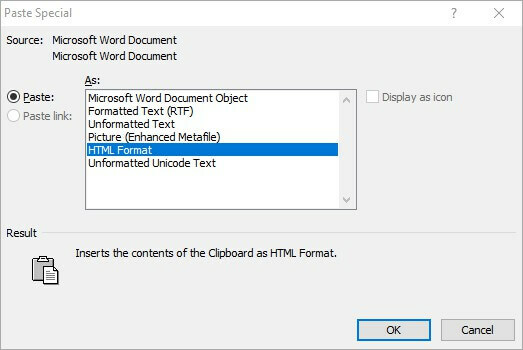
- აირჩიეთ არაფორმატირებული ტექსტი ვარიანტი.
- შემდეგ დააჭირეთ ღილაკს კარგი ღილაკი ამის შემდეგ, ჩასმული ტექსტი ჩასვით დოკუმენტს ფორმატის გარეშე.
- დაკავშირებული: შეასწორეთ: შეცდომა "Microsoft Word– მა შეწყვიტა"
4. შეცვალეთ ნაგულისხმევი პასტის პარამეტრი, რომ მხოლოდ ტექსტი იყოს
გარდა ამისა, მომხმარებლებს შეუძლიათ შეცვალონ ჩასმული ნაგულისხმევი პარამეტრები MS Word– ისთვის, რომ ჩასმულ ტექსტს არ შეინარჩუნოს წყაროს ფორმატირება. შემდეგ მომხმარებლებს შეეძლებათ მონიშნული ტექსტის კოპირება, წაშლა და ჩასმა დოკუმენტში, როგორც უბრალო ტექსტი. მიჰყევით ქვემოთ მოცემულ მითითებებს MS Word– ში ნაგულისხმევი პარამეტრების შესაცვლელად.
- აირჩიეთ მთავარი ჩანართი.
- დააჭირეთ ისარს ჩასვით ღილაკს ასარჩევად დააყენეთ ნაგულისხმევი ჩასმა ვარიანტი, რომელიც ხსნის ქვემოთ მოყვანილ ფანჯარას.

- გადადით ქვემოთ მოჭრის, კოპირებისა და ჩასმის პარამეტრებში.
- შემდეგ შეარჩიეთ შეინახეთ მხოლოდ ტექსტი იმავე დოკუმენტის ჩამოსაშლელ მენიუში Pasting- ზე.

- დააჭირეთ ღილაკს კარგი ღილაკი
- ამის შემდეგ, მონიშნეთ ტექსტის კოპირება, აირჩიეთ იგი და დააჭირეთ Ctrl + C.
- წაშალეთ მონიშნული ტექსტი, რომელიც ახლახან დააკოპირეთ.
- შემდეგ დააჭირეთ Ctrl + V ცხელ ღილაკს, რომ ჩასვათ დოკუმენტში. ეს ცხელი კლავიში ახლა ჩასვამს ტექსტს დოკუმენტში ყოველგვარი ხაზგასმისა და სხვა ფორმატის გარეშე.
ეს რეზოლუციები, სავარაუდოდ, წაშლის ტექსტური მონიშვნის დოკუმენტების ხაზგასმას ფერი არ არის ვარიანტი არ ამოიღებს. გაითვალისწინეთ, რომ მომხმარებლებს ასევე შეუძლიათ დააკოპირეთ და ჩასვით მონიშნეთ ტექსტი ჩასაწერად, რომ წაშალოთ ყველა ფორმატირება და მაჩვენებლები და შემდეგ დააკოპირეთ და ჩასვით ჩასაწერი ტექსტი ჩასადეთ Word დოკუმენტში.
დაკავშირებული სტატიების შესამოწმებლად:
- ვერ შეცვლით Word Doc- ს? აქ მოცემულია 6 სწრაფი გადაჭრის გადაწყვეტილება, რომელიც დაგეხმარებათ
- როგორ დავაფიქსიროთ "ეს არ არის სწორი მოქმედება სქოლიოებისთვის" MS Word შეცდომა
 კიდევ გაქვთ პრობლემები?შეასწორეთ ისინი ამ ინსტრუმენტის საშუალებით:
კიდევ გაქვთ პრობლემები?შეასწორეთ ისინი ამ ინსტრუმენტის საშუალებით:
- ჩამოტვირთეთ ეს PC სარემონტო ინსტრუმენტი TrustPilot.com– ზე შესანიშნავია (ჩამოტვირთვა იწყება ამ გვერდზე).
- დააჭირეთ დაიწყეთ სკანირება Windows– ის პრობლემების მოსაძებნად, რომლებიც შეიძლება კომპიუტერში პრობლემებს იწვევს.
- დააჭირეთ შეკეთება ყველა დაპატენტებულ ტექნოლოგიებთან დაკავშირებული პრობლემების გადასაჭრელად (ექსკლუზიური ფასდაკლება ჩვენი მკითხველისთვის).
Restoro გადმოწერილია 0 მკითხველი ამ თვეში.
![როგორ შევაკეთოთ კორუმპირებული Word დოკუმენტი [Easy Fix]](/f/9a88073f053ca42216b2c6d82ab18552.jpg?width=300&height=460)

